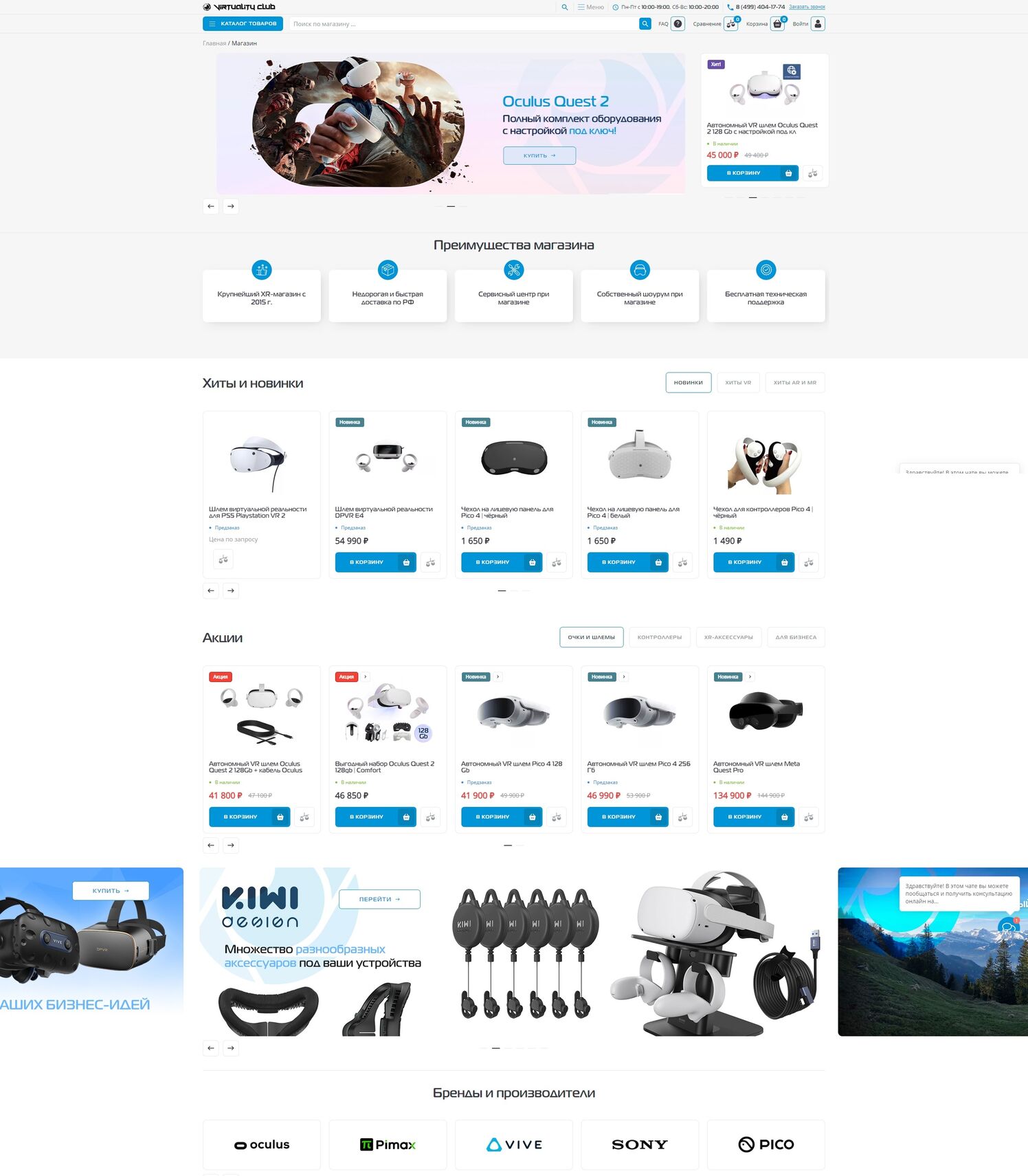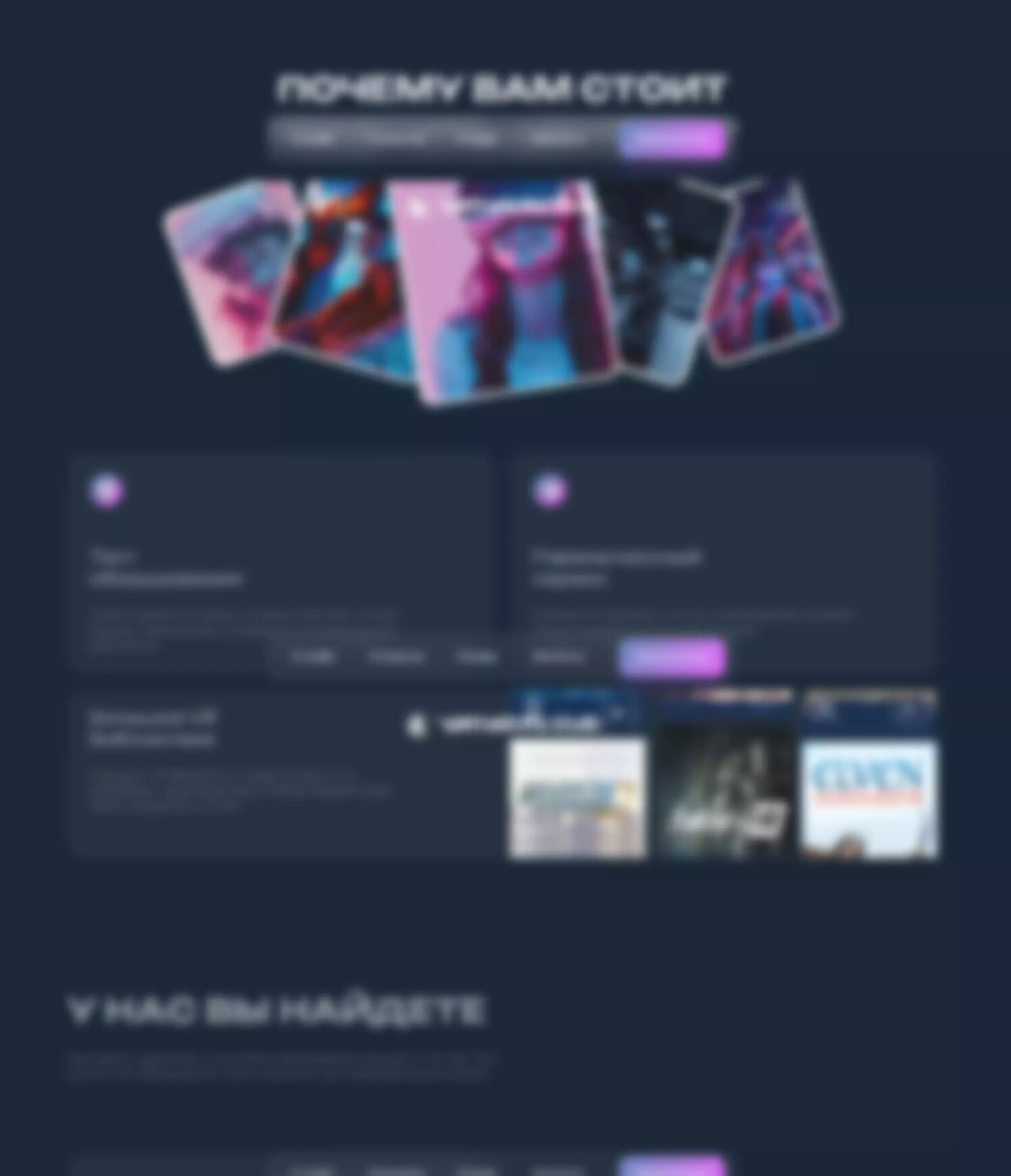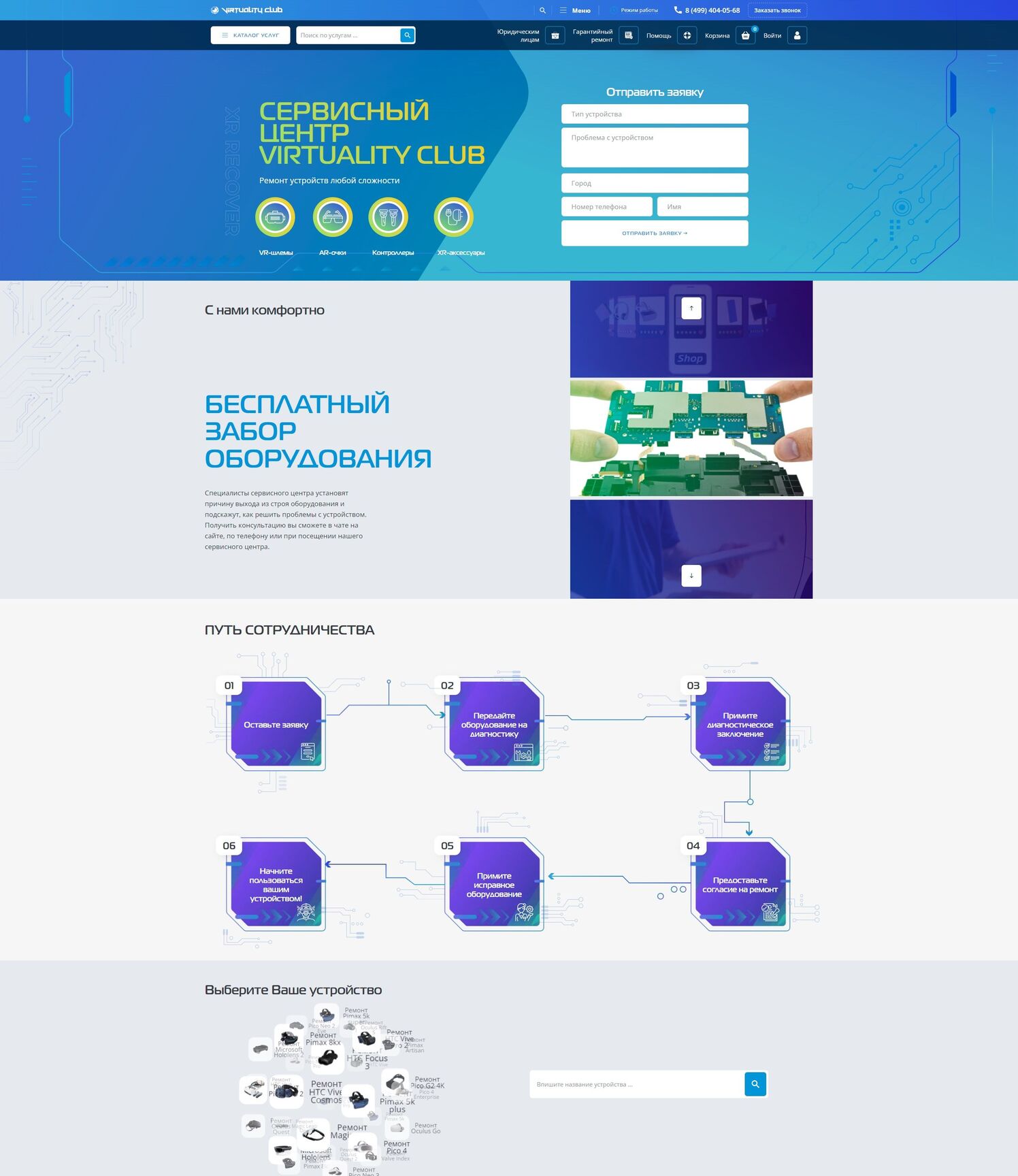Подключение гарнитуры к разным платформам: PC, PlayStation, мобильным устройствам
Просмотров: 44
Лайков: 2
Современные VR-гарнитуры предоставляют уникальные возможности для игр, работы и полного погружения в виртуальные миры. Однако, чтобы наслаждаться всеми функциями, важно правильно подключить устройство к выбранной платформе.
Это руководство поможет вам разобраться в тонкостях подключения самых популярных VR-устройств: Quest 3, Quest 3S, Pico 4 Ultra, PS VR, Valve Index и Apple Vision Pro к PC, PlayStation и мобильным устройствам. Мы собрали подробные инструкции и советы, чтобы вы смогли легко настроить свою гарнитуру и получить максимум удовольствия от её использования.

Подключение гарнитуры к PC
Подключение VR-гарнитуры к компьютеру — это не только первый шаг для запуска игр или приложений, но и важный процесс, который определяет стабильность работы устройства. Компьютеры позволяют использовать полный потенциал таких гарнитур, как Valve Index, Quest 3 и Pico 4 Ultra. Этот процесс включает выбор правильного оборудования, настройку программного обеспечения и оптимизацию подключения.
1. Проводное подключение через USB или DisplayPort
Проводное подключение является самым популярным способом благодаря своей стабильности и минимальной задержке. Этот метод особенно полезен для пользователей, которые хотят получить наилучшее качество графики и плавность изображения.
Valve Index и Pico 4 Ultra:
- Подключите гарнитуру к USB-порту и DisplayPort вашего компьютера. Убедитесь, что порты соответствуют стандартам USB 3.0 и DisplayPort 1.2 или выше.
- Установите SteamVR. Эта программа является обязательной для работы Valve Index и большинства гарнитур, совместимых с ПК. Следуйте пошаговым инструкциям по настройке.
- Проверьте, что драйверы устройства и видеокарты обновлены до последней версии. Это важно для корректной работы VR.
Quest 3 и Quest 3S:
- Подключите гарнитуру через USB-C кабель Oculus Link. Рекомендуется использовать фирменный кабель или аналог высокого качества, поддерживающий быструю передачу данных.
- Убедитесь, что в приложении Oculus выбрано проводное подключение. Это можно сделать в разделе "Устройства".
- Проведите тест совместимости. Oculus предоставляет встроенный инструмент для проверки вашего ПК, который оценивает процессор, видеокарту и оперативную память.

Проводное подключение подходит для игр с высокой графической нагрузкой, так как оно обеспечивает максимальную стабильность соединения. Убедитесь, что используете качественные кабели, способные передавать данные без потерь. Также рекомендуется регулярно проверять и очищать порты от пыли.
2. Беспроводное подключение
Для пользователей, которые предпочитают свободу движений, беспроводное подключение — отличный выбор. Quest 3 и Pico 4 Ultra поддерживают беспроводную передачу данных через Wi-Fi, что позволяет использовать гарнитуру без кабелей.
- Подключите гарнитуру к Wi-Fi сети. Для этого убедитесь, что сеть работает в диапазоне 5 ГГц, так как этот диапазон обеспечивает меньшее количество помех и более высокую скорость передачи данных.
- Настройте приложение Virtual Desktop или Air Link на вашем ПК. Эти приложения позволяют передавать контент из ПК на гарнитуру с минимальной задержкой.
- Проверьте скорость сети. Для стабильного беспроводного подключения рекомендуется скорость загрузки и выгрузки не менее 100 Мбит/с.
Беспроводное подключение идеально подходит для активных VR-игр, где каждый шаг и движение важны. Главное — минимизировать задержку, используя оптимальные настройки сети. Расположите маршрутизатор максимально близко к зоне игры и избегайте препятствий между ним и гарнитурой.
Подключение гарнитуры к PlayStation
Консоли PlayStation предоставляют широкие возможности для VR благодаря PS VR, специально разработанной для PS4 и PS5. Но и другие гарнитуры можно использовать при определённых условиях. Этот раздел поможет вам настроить гарнитуру для работы с консолью и получить максимальный опыт.

Подключение PS VR к PS4 и PS5
PS VR — это классическое решение для консолей Sony. Оно сочетает удобство установки и совместимость с популярными играми.
Подключение через процессорный блок:
- Соедините процессорный блок с консолью через HDMI и USB. Это устройство является посредником между гарнитурой и консолью, обеспечивая передачу данных и питания.
- Подключите гарнитуру к блоку. Убедитесь, что все кабели правильно вставлены, чтобы избежать проблем с изображением.
- Включите консоль и выполните настройки на экране. Система автоматически предложит настроить VR, включая параметры изображения и звука.
Использование адаптеров:
- Для PS5 требуется адаптер камеры, который позволяет подключить PS VR к новой консоли. Этот адаптер обычно предоставляется бесплатно при запросе у Sony.
- Убедитесь, что консоль обновлена до последней версии прошивки. Это обеспечивает совместимость и исправление возможных ошибок.
Дополнительные советы по использованию PS VR
- Настройте игровую зону, чтобы избежать травм и столкновений с предметами.Убедитесь, что вокруг достаточно свободного пространства.
- Регулярно очищайте линзы и поверхность гарнитуры для поддержания качества изображения.Используйте мягкую ткань без ворса.
- Настройте параметры звука и IPD для комфортного использования. Это особенно важно для длительных игровых сессий.
Альтернативы PS VR
Хотя Quest 3 и Pico 4 Ultra не поддерживаются напрямую PlayStation, вы можете использовать технологии вроде PS Remote Play для подключения этих устройств через ПК. Это может быть полезным решением для пользователей, желающих расширить возможности своей консоли.
Подключение гарнитуры к мобильным устройствам
Мобильные устройства предоставляют удобство и портативность, а современные VR-гарнитуры, такие как Apple Vision Pro и Quest 3, идеально адаптированы для работы с ними. Подключение к смартфонам позволяет использовать VR в дороге или дома, открывая доступ к множеству приложений и игр.
Подключение Quest 3 и Quest 3S к смартфонам
Quest 3 и Quest 3S поддерживают работу через приложение Oculus, которое помогает упростить настройку и управление гарнитурой.
- Скачайте приложение Oculus из App Store или Google Play. Это приложение является центральным хабом для управления гарнитурой.
- Включите гарнитуру и активируйте Bluetooth на телефоне. Bluetooth используется для первоначальной синхронизации устройств.
- Синхронизируйте устройства, следуя инструкциям на экране. Приложение автоматически предложит настроить сеть Wi-Fi, учётную запись и обновления.

С помощью мобильного приложения вы можете управлять библиотекой игр, обновлять гарнитуру и даже следить за её состоянием. Это удобно для тех, кто часто использует гарнитуру вне дома.
Подключение Apple Vision Pro
Apple Vision Pro предоставляет эксклюзивные возможности для пользователей экосистемы Apple, такие как интеграция с iCloud и использование AirPlay.
- Включите гарнитуру и подключите её к iPhone или iPad. Убедитесь, что устройства находятся в одной сети Wi-Fi.
- Настройте устройство через приложение VisionOS. Это приложение позволяет управлять настройками гарнитуры и загружать контент.
- Используйте AirPlay для трансляции контента на гарнитуру. Это удобный способ просмотра фильмов или презентаций.
Мобильное подключение особенно полезно для пользователей, которые хотят использовать VR для работы, просмотра фильмов или общения. Убедитесь, что устройства заряжены и работают на последней версии операционной системы.

Часто задаваемые вопросы
Подключение VR-гарнитур вызывает множество вопросов, особенно у тех, кто только начинает своё знакомство с виртуальной реальностью. В этом разделе мы собрали ответы на самые распространённые из них, чтобы вы могли решить свои проблемы без лишних трудностей.
1. Как подключить Quest 3 к ПК для игр?
- Используйте Oculus Link или Air Link. Первое требует кабеля, второе работает по Wi-Fi.
2.Совместима ли Apple Vision Pro с Android?
- Нет, Vision Pro работает исключительно в экосистеме Apple.
3. Как улучшить производительность беспроводного подключения?
- Используйте маршрутизатор с поддержкой Wi-Fi 6 и убедитесь, что гарнитура и ПК находятся в одной сети.
Современные VR-гарнитуры, такие как Quest 3, PS VR и Apple Vision Pro, предоставляют пользователям огромные возможности для игр, работы и развлечений.
Следите за нами на ДЗЕН, чтобы узнать больше о VR и AR!